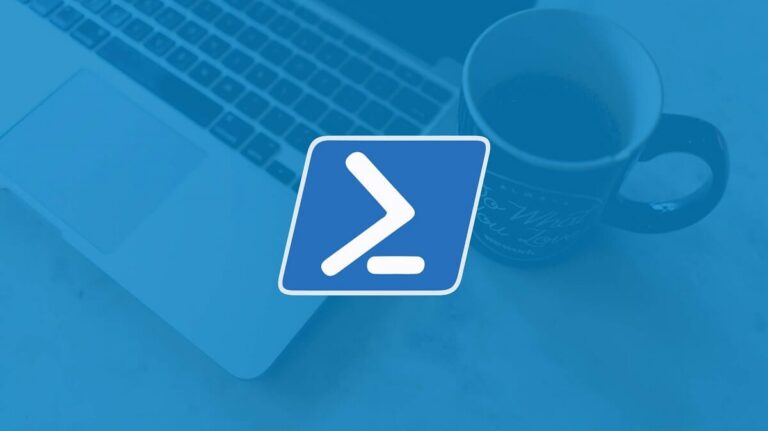Как шаг за шагом переводить темы и плагины WordPress с помощью Poedit

Если у вас есть веб-сайт или блог, основанный на технологии WordPress, вы могли заметить, что при установке новой темы или плагина, который не пользуется большой популярностью, он может быть доступен только на определенном языке, обычно английском. Возможно, для вас это не проблема в пределах административной зоны, но факт в том, что если тогда тексты отображаются на языке, отличном от языка сайтато, возможно, у вас могут быть проблемы.
Однако вам не стоит об этом беспокоиться, поскольку у них, скорее всего, есть файл перевода, позволяющий изменить язык, поэтому Мы собираемся показать вам, как вы можете шаг за шагом перевести его со своего компьютера с Windows, используя бесплатный инструмент Poedit..
Как шаг за шагом перевести темы и плагины WordPress из Windows с помощью Poedit
Загрузите и установите Poedit.
Прежде всего, чтобы начать переводы, вам необходимо скачать последнюю версию этой программы со своего компьютера. Это бесплатно, хотя есть платная версия, и все, что вам нужно будет сделать, это Перейдите на официальный сайт Poedit и нажмите кнопку загрузки для Windows., таким образом, чтобы началась загрузка. Последующая установка также довольно проста и вам не потребуется никакой помощи.
Загрузите Poedit с официального сайта…

Найдите файлы перевода в своем WordPress.
файлы перевода Обычно они имеют формат .ГОРШОК о .ПОСЛЕ WordPressа если перевод уже существует, он обычно сохраняется в .МО, или, по крайней мере, так установлено по умолчанию (обратите внимание, что могут быть и модификации). Принимая это во внимание, вам нужно будет получить файл в одном из первых двух форматов, чтобы начать создавать перевод с нуля.или один в формате .МО если вы хотите отредактировать существующий перевод.

Связанная статья:
Три лучших FTP-клиента для Windows 10
Для этого в идеале вы подключаетесь с помощью FTP-клиента или через файловый менеджер вашего провайдера веб-хостинга, чтобы иметь доступ к файлам на вашем веб-сайте. После, вам необходимо перейти в каталог, где находится ваша тема (по умолчанию это будет /wp-content/themes/themename/) об этом плагине (по умолчанию это будет /wp-content/plugins/pluginname/). Оказавшись там, в принципе, вам следует найдите папку с названием «языки», «lang» или «langs»и именно там вы найдете файлы перевода.
Чтобы легко работать с Poedit, вам необходимо загрузить тот файл, который вы хотите редактировать, на свой компьютер с Windows. Идеальный вариант начать перевод с нуля – это используйте файл в формате .ГОРШОКкоторый обычно будет иметь то же имя, что и ваша тема или плагин..
Переведите тему или плагин WordPress с помощью Poedit
После загрузки файлов вам необходимо Откройте Poedit и в главном окне нажмите кнопку «Создать новый перевод».который автоматически предложит вам выбрать файл в формате .ГОРШОК чтобы иметь возможность начать. После этого программа запросит у вас язык, для которого вы собираетесь создать перевод, и Очень важно, чтобы вы выбрали именно тот, который вы применили к своему WordPress. чтобы оно могло работать, в том числе и в регионе.

Связанная статья:
Control + B: использование этого сочетания клавиш для Windows.

После, В окне появятся все тексты, которые позволяет переводить ваша тема или плагин., где вы должны выбрать те, которые вас раздражают, или все те, которые вы хотите преобразовать на испанский, и написать тот перевод, который вы предпочитаете. Вы можете потратить столько времени, сколько захотите, и отредактировать их снова в будущем, если понадобится.
Сохраните и примените созданные переводы в WordPress.
Как только вы закончите, вы должны Нажмите кнопку «Файл» вверху и выберите «Сохранить как…». в контекстном меню. Затем выберите маршрут внутри своей команды и подождите несколько минут. Программа автоматически следует сохранить два разных файла, один в формате .ПОСЛЕ и еще один в .МО. Очень важно не менять их имя или расширение, иначе ничего не получится.

Связанная статья:
PuTTY, самый легкий SSH-клиент для Windows
Затем вам нужно вернуться в папку домашнего языка вашей темы или плагина, а затем Загрузите оба файла с помощью FTP или файлового менеджера вашего сайта, чтобы WordPress мог их обнаружить. и используйте их на своем сайте. Далее, если вы перезагрузите любую из страниц, на которых присутствует тема или плагин, теперь она должна отображаться правильно переведенной.